Google Chrome este unul dintre cele mai populare browsere web din lume, dar este de fapt mult mai bogat în funcții decât ceva proiectat pur și simplu pentru a naviga pe web.
Chrome este aproape un sistem de operare de sine stătător, cu aplicații proprii și structură de management. De fapt, atunci când vine vorba de Chromebookuri, funcționează literalmente ca sistem de operare.
Ca atare, veți fi iertat că ați lipsit din unele funcții mai profunde și mai avansate pe care le oferă software-ul. Iată cinci funcții avansate de Google Chrome, fără să știți cum ați trăit fără.
Când obținerea profilului este un GoodThing
Sistemele de operare precum Windows (și aplicația likeNetflix) au profiluri de utilizator. Ceea ce înseamnă că mai multe persoane pot partaja acelasi dispozitiv sau aplicație fără să fie nevoiți să partajeze aceeași istorie de activități, preferințe și așa mai departe.
Chrome oferă exact aceeași funcționalitate, dar din anumite motive, se pare că majoritatea oamenilor nu sunt ” nu sunt conștient de acest lucru sau nu văd punctul. Cu siguranță, oamenii au mai puține șanse să partajeze dispozitive, dar acest lucru nu înseamnă că profilurile Chrome nu au alteleutilizare.
Un mod excelent de a utiliza profiluri este să folosiți o singură muncă și alta pentru uz personal. Acest lucru împiedică locuitorii dvs. de internet să vă murdărească computerul de lucru și vă permite să aveți informații de autentificare separate pentru serviciile care pot apărea în ambele setări. De exemplu, puteți avea un abonament personal și personal la Office 365.
Accesarea profilurilor nu ar putea fi mai ușoară. Faceți clic pe butonul de meniu în trei puncte din partea dreaptă sus a ferestrei Chrome și faceți clic pe Setări.
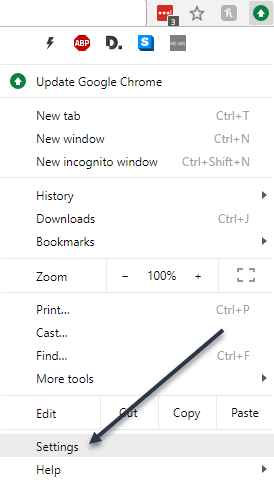
Acum, faceți clic pe Gestionați alți oameni.
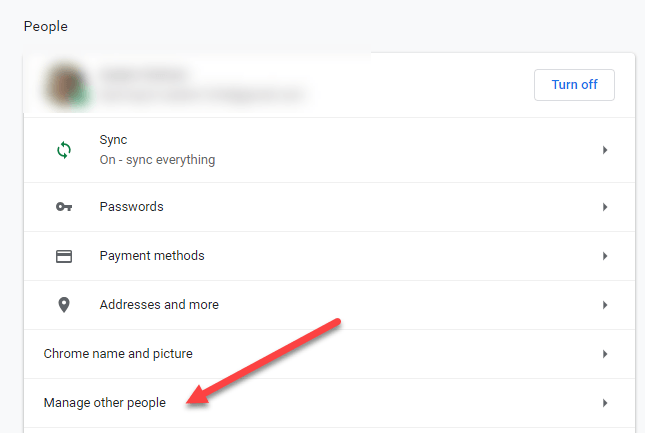

În fereastra care apare acum, faceți clic pe Adăugare persoană.
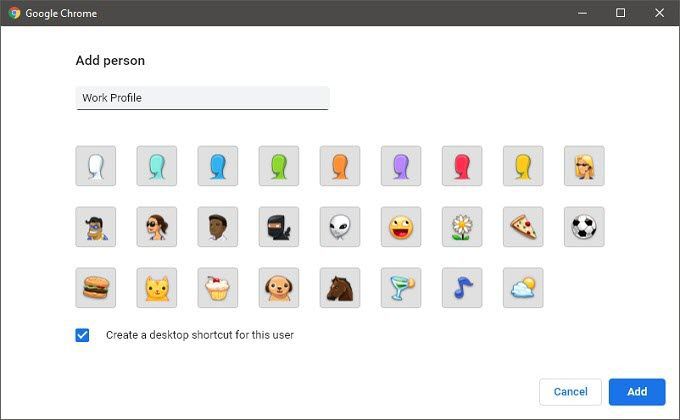
Dă-ți un nume unui profil și dă clic pe Adăugareși tu ' Voi avea un profil nou și strălucitor de utilizat! Puteți schimba profilurile făcând clic pe pictograma avatarului profildin partea dreaptă sus a ferestrei browserului și alegând profilul ales de dvs.
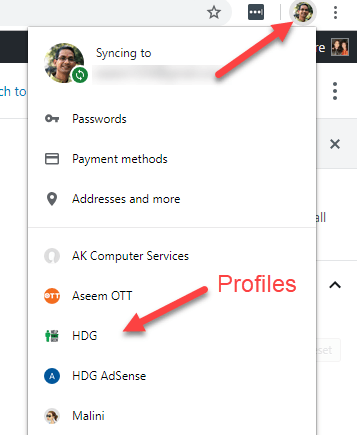
De puterea Omnibox!
Majoritatea dintre noi se gândesc la bara de adrese. ca loc în care puneți adrese URL, dar bara de adrese Google nu este de fapt o bară de adrese! Numele propriu este Omniboxși este o interfață directă pentru motorul de căutare Google.
Probabil ați observat deja că puteți să introduceți pur și simplu termeni de căutare în Omnibox și să fiți direcționați direct la rezultatele Google, dar multe persoane nu știu că puteți face lucruri precum calcule matematice, conversii, vreme de căutare etc. în Omnibox fără a merge vreodată la pagina de căutare reală pentru a vedea răspunsul.
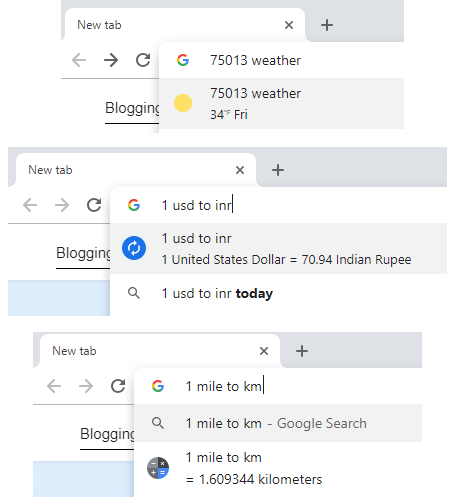
Există multe mai multe Omnibox decât aceasta , dar merită un articol în sine dacă doriți să-l stăpâniți cu adevărat.
Gestionați-vă stresul de parolă departe
Parole, parole peste tot și nu le putem aminti pe niciuna dintre ele!p>
Da, parolele sunt un fapt dureros al vieții. Parolele slabe sunt ușor de reținut, parolele puternice sunt greu de reținut și nimănui nu îi place să se ocupe de ele în orice fel. Cea mai bună soluție este să folosești un manager de parole bun, dar majoritatea oamenilor nu se deranjează și apoi sfârșesc cu obiceiuri proaste, precum partajarea acelorași parole pe mai multe servicii.
Google a venit la salvare și acum include un manager de parole adecvat în Chrome. Puteți vizualiza și căuta cu ușurință numele de utilizator și parolele care au fost salvate în Chrome, ceea ce este frumos dacă doriți să recuperați o parolă pe care ați uitat-o.
Cea mai recentă versiune a Chrome oferă acum și generarea de parole puternice pentru dvs. atunci când vă înregistrați sau schimbați parola pe un site web. Aceste parole sunt de asemenea sincronizate cu cloud, astfel încât acestea vor urma oriunde te conectezi la Chrome.
Pentru a accesa Managerul de parolă Chrome, trebuie doar să faceți clic pe butonul meniu ,faceți clic pe
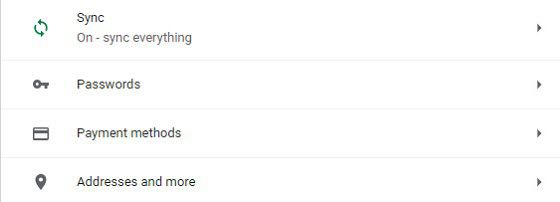
Aici puteți căuta parolele, activa sau dezactiva opțiunea de a avea oferta Chrome pentru a vă salva parolele și a vedea rapid pe ce site-uri aveți parolele salvate. Puteți, de asemenea, să activați semnătura automată, astfel încât să puteți fi conectat la un site fără a fi necesar să tastați manual ceva.
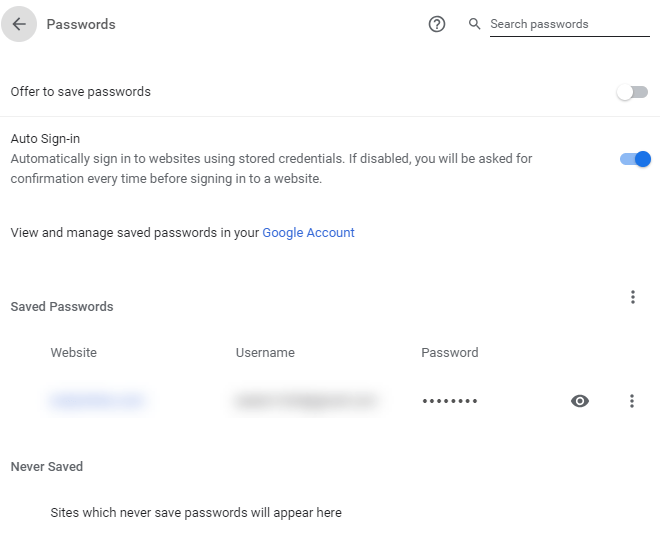
Mutarea mai multor file va schimba dvs. Viața
Navigarea cu plăci a fost o revoluție absolută, dar administrarea filei dvs. poate fi o adevărată treabă. Mai ales atunci când te descoperi că le tragi unul câte unul în ferestrele proprii.
Se pare că nu a fost niciodată nevoie să mutați atât de laborios fiecare filă individual într-o altă fereastră Chrome. Dacă țineți pur și simplu Ctrlîn timp ce faceți clic pe file, le puteți muta în grupuri. Da, ne-am simțit destul de prost când am aflat și noi.
Mute Sites to Save Your Sanity
Web-ul este plin de bogății media, dar poate fi și o cacofonie înnebunitoare. Anunțurile popover și alți producători de zgomot nedorit pot frustra și distrage atenția. Și mai rău, găsirea vinovatului poate fi o problemă printre toate filele pe care le aveți deschise.
Chrome vă ajută în două moduri aici. În primul rând, site-urile care redă audio au o pictogramă de difuzor în titlul filei. Astfel, puteți vedea rapid care dintre ele pun ceva prin difuzoare. Pentru a reduce rapid zgomotul, trebuie doar să faceți clic dreapta pe fila și să faceți clic pe Mute site.

Amintiți-vă doar că toate filele deschis pe acel siteacum va fi dezactivat, așa că dacă doriți de fapt să auziți sunetul, puteți redirecționa procesul.
Mai mult decât doar un nume strălucitor
Lista de caracteristici Chrome utilizatorii ar trebuiștiu că este destul de lung și suntem siguri că nici nu le știm pe toate. După ce te-ai adus în comenzi avansate pentru Omnibox, călătoria în gaura iepurelui devine într-adevăr intensă, dar aceasta este o poveste pentru o altă zi. Bucurați-vă!